教你玩转IE9 想装想卸轻松搞定
[VIP专享]IE还能这样玩?教你用好IE9中文正式版
![[VIP专享]IE还能这样玩?教你用好IE9中文正式版](https://img.taocdn.com/s3/m/b4a7de7aeefdc8d376ee32d4.png)
IE还能这样玩?教你用好IE9中文正式版微软IE9中文正式版浏览器发布后,下载量节节攀升,大家都想第一时间感受一下这款设计精美、功能大升级的IE系列浏览器最新作。
不过你确定你真的懂得如何尽情地享受IE9浏览器的各项新功能吗?下面就让我们悉数为大家介绍一下IE9浏览器正式版的各项功能设置,让大家“更懂”IE9正式版。
一、如何选择IE9浏览器建议设置 初次启动IE9浏览器正式版,用户可以选择:是否使用微软建议的安全性和兼容性设置。
这里我们建议大家尽量选择使用建议的安全性设置,这样可以有效地保证IE9浏览器在正常的出厂设置下运行。
IE9正式版界面 不过其实选择不使用建议设置,问题也不会太大。
因为IE9浏览器与IE8浏览器的设置选项有很多共通的地方,如果你的IE8浏览器设置合理的话,升级到IE9浏览器后选择不使用建议设置,IE9浏览器就会直接使用老版本IE的设置运行。
选择建议设置 用户日后可以通过IE9浏览器右上角的齿轮按钮对IE9浏览器进行细化的设置。
下面所提及的各种设置的位置,用户都可以通过这个齿轮按钮很方便地寻找得到。
这样的设计不但让IE9浏览器的界面更加简洁,也有利与用户更快速地进行浏览器设置。
所有设置都集中在右上角的齿轮按钮 如果你喜欢老版IE浏览器的工具栏设置方式,可以点击键盘上的 Alt 键,这时候,你就会发现,IE9浏览器也拥有了老版IE的工具栏了。
隐藏式的IE工具条 其实这个隐藏式的工具栏也是IE9浏览器为了让界面更加简洁而作出的努力。
二、玩转IE9正式版加载项管理 IE9浏览器正式版最大的一个功能亮点就是加入了加载项管理功能,用户可以根据自己需要,通过增减IE加载项来达到优化IE9浏览器的目的。
不过各位可千万别以为IE9 加载项管理就只有加速浏览器这么点能耐,用好了IE9浏览器的加载项管理,可以让你充分体验到IE9浏览器的使用乐趣。
所以,绝对不要小看这个加载项功能。
管理 IE9 加载项 2.1 工具栏扩展 加载项管理中的工具栏列出了IE9已经启用的加载项,不过面对着密密麻麻的加载项,我们真的很难去判断这些加载项到底各自有什么用途、能不能去掉、去掉后又有什么后果。
如何卸载和还原IE浏览器

如何卸载和还原IE浏览器
如何卸载和还原IE浏览器
一、IE11还原到IE9方法
1、打开控制面板
2、进入控制面板后选择“程序和功能”
3、点击“查看已安装的更新”
4、找到升级的IE浏览器版本,如我的`“Windows Internet Explorer 11”,右击选择“卸载”
5、点击确定卸载更新,静静等待卸载完毕后重新启动系统即可。
二、卸载IE浏览器方法
完全卸载掉IE浏览器并不是一件值得推荐的'做法,如果实在不想看到IE浏览器并不打算使用了,可以按照下面的这个方法进行卸载,其实是一种关闭的操作,这个也便于今后恢复使用。
1、打开控制面板
2、进入控制面板后选择“程序和功能”
3、选择“打开或关闭windows功能”
4、将IE浏览器前面的复选框勾去除
5、确定并等待即可。
完成这个操作后ie浏览器就会消失了。
当然如果以后想恢复直接勾选刚刚那个地方就OK了!。
IE9
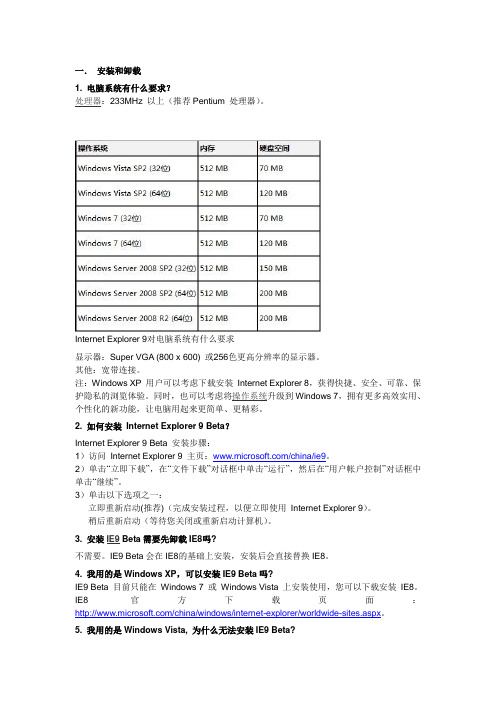
一.安装和卸载1. 电脑系统有什么要求?处理器:233MHz 以上(推荐Pentium 处理器)。
Internet Explorer 9对电脑系统有什么要求显示器:Super VGA (800 x 600) 或256色更高分辨率的显示器。
其他:宽带连接。
注:Windows XP 用户可以考虑下载安装Internet Explorer 8,获得快捷、安全、可靠、保护隐私的浏览体验。
同时,也可以考虑将操作系统升级到Windows 7,拥有更多高效实用、个性化的新功能,让电脑用起来更简单、更精彩。
2. 如何安装Internet Explorer 9 Beta?Internet Explorer 9 Beta 安装步骤:1)访问Internet Explorer 9 主页:/china/ie9。
2)单击“立即下载”,在“文件下载”对话框中单击“运行”,然后在“用户帐户控制”对话框中单击“继续”。
3)单击以下选项之一:立即重新启动(推荐)(完成安装过程,以便立即使用Internet Explorer 9)。
稍后重新启动(等待您关闭或重新启动计算机)。
3. 安装IE9 Beta需要先卸载IE8吗?不需要。
IE9 Beta会在IE8的基础上安装,安装后会直接替换IE8。
4. 我用的是Windows XP,可以安装IE9 Beta吗?IE9 Beta 目前只能在Windows 7 或Windows Vista 上安装使用,您可以下载安装IE8。
IE8 官方下载页面:/china/windows/internet-explorer/worldwide-sites.aspx。
5. 我用的是Windows Vista, 为什么无法安装IE9 Beta?请检查一下您的Windows Vista 是否已经安装SP2,检查方法:•单击“开始”按钮,右键单击“计算机”,然后单击“属性”。
如果在“Windows 版本”中没有看到“Service Pack 2”,则您需要先安装SP2才能安装IE9 Beta,SP2的具体安装方法请参见:/zh-CN/windows-vista/Learn-how-to-install-Windows-Vista-S ervice-Pack-2-SP26. 我用的是Windows 7, 为什么不能安装IE9 Beta?这可能是由于您的Windows 7 没有安装某些相关更新。
新版IE9介绍以及操作指导详细说明

下图两个Windows 7任务栏截屏中颜色较浅的IE图标即为Internet
Explorer 9,颜色较深的则是Internet Explorer 8.
前Windows 7操作系统是集成Services Pack 1的版本,若此处为空白,则代表是
RTM版本;蓝色框体内的信息则描述当前Windows 7版本是32位操作系统。
√ √
步骤三:安装苏宁定制版IE9
完成步骤二描述的操作执行光盘内IE9安装程序重启后,登录桌面会自劢运行以下设置向导:
认真阅读软件安装许可协议后,勾选“我已阅读并同意软件许可协议”选项并单击“下一 步”按钮;
点击“复制到剪切板”按钮复制此处文本,并后续将此效验码提交到下方连接,然后单击 “下一步”按钮; /submit/ 上传网址
步骤一:识别客户所购买PC系统环境信息
了解这些信息可以帮助RSP完成Internet Explorer 9更加快速和有信心
帮劣客户将PC预装Microsoft Windows 7的Web浏览器升级到Internet Explorer 9 SUNING定制版
先决条件:1) 判断Microsoft Windows 7系统版本和类型
Internet Explorer 8 Internet Explorer 9
小窍门:如果通过这种条件发现客户PC中已经预装 Internet Explorer 9,RSP可以配合已知客户PC系统类 型让后续的安装步骤也会更加简化。
步骤二:执行安装
当了解了客户PC操作系统的信息后,安装场景可分为A、B两种情况:
苏宁定制版光盘(用户)
• 安装指南
U盘(店内督导/自营)
IE9安装步骤简述
识别用 户购买 PC信息
如何重新安装IE浏览器的技巧

三一文库()〔如何重新安装IE浏览器的技巧〕*篇一:IE浏览器卸载操作方法IE8浏览器卸载的完全操作方法IE8浏览器卸载的完全操作方法:IE8问世之后,很多基于IE的浏览器启用了IE8的内核,导致老版本的IE不再受宠。
但是有很多使用过IE8的兄弟却对IE8不怎么感冒,他们已经适应了老版本的简洁,因而想删除IE8浏览器。
但是普通的方法又卸载不完全,那么该如何操作才IE8浏览器卸载的完全操作方法:IE8问世之后,很多基于IE的浏览器启用了IE8的内核,导致老版本的IE不再受宠。
但是有很多使用过IE8的兄弟却对IE8不怎么感冒,他们已经适应了老版本的简洁,因而想删除IE8浏览器。
但是普通的方法又卸载不完全,那么该如何操作才能完整删除IE8呢?笔者给大家做个详细的解答。
准备工作要卸载IE8,首先要确认你的IE8和操作系统的版本。
值得注意的是,删除InternetExplorer8(IE8)时,会还原较早版本的InternetExplorer及自定义设置(如加载项、收藏夹和主页)。
IE8卸载方法在WINXP和更高版本的win2003下卸载IE8,按照如下步骤:1.关闭所有应用程序2.开始-控制面板-添加删除程序,在当前安装的程序列表中,单击WindowsInternetExplorer8,然后单击“删除”。
3.按照说明卸载InternetExplorer8,重启之后即可。
winxp和win2003下备用卸载步骤要卸载InternetExplorer8,请按照下列步骤操作:1.小心选择并复制以下命令:%windir%\ie8\spuninst\spuninst.exe2.单击“开始”,然后单击“运行”。
3.在“打开”框中,键入Cmd.exe,然后按Enter。
4.在Cmd.exe窗口内右键单击,然后单击“粘贴”粘贴您在步骤1中复制的命令。
5.按Enter卸载InternetExplorer8。
6.程序卸载完成后,请重新启动计算机。
ie9自定义配置工具tweakie9使用教程.doc
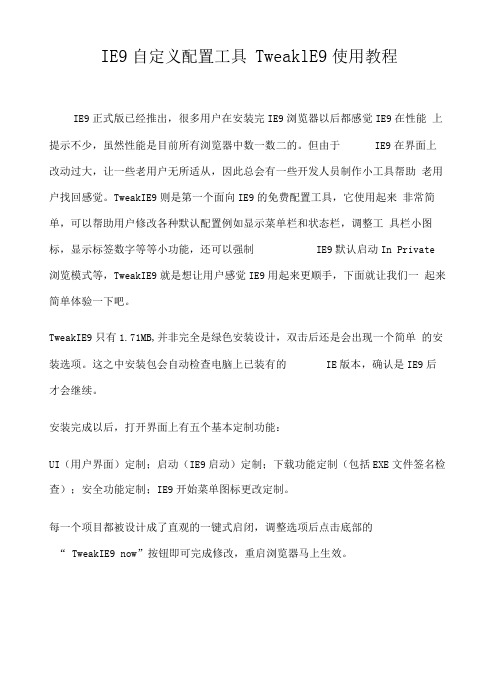
IE9自定义配置工具TweaklE9使用教程IE9正式版已经推出,很多用户在安装完IE9浏览器以后都感觉IE9在性能上提示不少,虽然性能是目前所有浏览器中数一数二的。
但由于IE9在界面上改动过大,让一些老用户无所适从,因此总会有一些开发人员制作小工具帮助老用户找回感觉。
TweakIE9则是第一个面向IE9的免费配置工具,它使用起来非常简单,可以帮助用户修改各种默认配置例如显示菜单栏和状态栏,调整工具栏小图标,显示标签数字等等小功能,还可以强制IE9默认启动In Private 浏览模式等,TweakIE9就是想让用户感觉IE9用起来更顺手,下面就让我们一起来简单体验一下吧。
TweakIE9只有1.71MB,并非完全是绿色安装设计,双击后还是会出现一个简单的安装选项。
这之中安装包会自动检查电脑上已装有的IE版本,确认是IE9后才会继续。
安装完成以后,打开界面上有五个基本定制功能:UI(用户界面)定制;启动(IE9启动)定制;下载功能定制(包括EXE文件签名检查);安全功能定制;IE9开始菜单图标更改定制。
每一个项目都被设计成了直观的一键式启闭,调整选项后点击底部的“ TweakIE9 now”按钮即可完成修改,重启浏览器马上生效。
TweaklE9 界面五个基本定制功能详解:UI定制1.使菜单栏置顶(en able men ubar on top)2.工具栏使用小图标(small icons on toolbar)IE9取消了菜单栏和工具栏,取而代之则是位于右上角的三个按钮。
虽然按钮设计看上去挺漂亮,可排布有点紧密,点击起来不太方便。
现在好了,通过这个选项可以使工具栏的图标会变大,如果用户喜欢小点的图标,可以用这个设置:边上辿上±★昵I 圏片视频 资讯地图 词典I 必应导航I 出口通y2011^03月卩目星期三农页二月十二今日焦点熱门讨论M SN 时尚之夜*两人同行买一送■¥5,260;料酮官方推荐注册MSN <号刘SN 头像 下载M 呂N9.0下載手机師 改密码找密玛客服 网亘阙性官童邑 f II北京愛 2『c 微凤竝天气15按;& 乎]审LI£M 中国MEN 申丈,-K 「变大的图标图标变小3.使用 cleartype 字体显示模式(use cleartype)资讯城乐体胃傅览历史兵器 汽车汽车犬全车友 旳商女性臭扎囹片看修哉財经勃据胶累馬产两码科技埋财理财丈学基金 罔书全本G 血网谀勿公室今日焦点 热门讨论片视频賁讯地囹词典必应导航出口通匸资讯娱乐体育I8S 厉更兵器 吒车汽车夫全戢 时曲女性SA 囹片春憐品 财坯敎桐服票埶码科技11财理财大学基金 團书全本她f 阖谨巾也室聞1年03^150星期三 初二同十二北京卜睛 仔血 徴凤 昆势天气;/i-R.iii semi?J P 诂时杜動1离汕删@[江*__________________________ g K 丹汩…/ zr m^..… P T£ C X < MEN 中国肿胴中丈“,p 』阴官方推荐注删、ISN 帐号底N 头像 下载血丽0下载手机版 改密码拱密玛喜服 网页版LISM 官方博容菜单栏始终显示5. 使用 3D 边框(enable 3d-border)使用网页框架的3D 边框效果,如果觉得网页中添加 3D 边框不好看,可以不用设置这项6. 显示命令栏(enable commandbar)使用命令栏后,浏览器菜单栏下方又多出一行命令栏 (有各种小图标)代表不同的功能:ClearType ,由美国微软公司在其视窗操作系统中提供的萤幕字体平滑工具, 让Windows 字体更加漂亮。
win7下卸载ie9的方法

win7下卸载IE9的方法(卸载后为IE8)
可能会有很多关心IE9的用户会问:安装IE9会影响系统中其他版本的IE浏览器吗?答案当然是肯定的:安装过程中IE9将覆盖旧版IE浏览器。
如果你已经安装了IE9测试版,你应该已经了解。
当然,有些用户也会选择在测试完I E9之后返回之前版本的IE浏览器。
下面笔者将解决如何从系统中卸载IE9。
演示系统为W indows 7旗舰版,它与Vista应该有所不同。
IE9是通过操作系统更新进行安装的,因此用户需要通过已安装更新进行卸载。
点击桌面左下角的开始菜单,选择控制面板:
Windows 7将显示用户安装的所有应用程序。
正如前面所提到的,IE9并不是直接安装程序,它是通过Windows更新进行安装的,因此用户在控制面板中无法看到IE9。
为了卸载IE9,用户需要选择控制面板左侧的“查看已安装更新”链接。
这样,用户就可以看到W indows系统的所有更新程序。
Windows 7需要处理一段时间才能显示所有更新。
当更新正常显示时,你可以检索W indows Internet Explorer 9条目。
右击Windows Internet Explorer 9条目,选择卸载选项:
按照系统提示进行卸载,最好用户需要重启系统。
重启系统后,打开IE浏览器,检查“帮助>关于Internet Explorer”选项,查看IE浏览器的版本号。
电脑日常优化常识2

教你如何删除IE9IE9 Beta已经发布,很多网友都急着试用,安装是非常简单,安装完后发现跟部分网站,插件不兼容,所以不少朋友想删除(卸载),又找不到在哪里删除,下面就来教大家卸载,大家都知道IE9不支持XP,所以这里以Win7为例演示:1、打开控制面板,找到程序卸载程序(或在计算机里点卸载或更改程序);2、打开程序和功能面板,点查看“已安装的更新”;(这是最关键的一步,在直接的程序卸载界面中是看不到IE9的相关卸载信息的)3、找到Windows Internet Explorer 9,右击选择卸载,卸载完了重启即可。
PS:如果你的IE9安装到一半就取消了,导致无法使用,请再重新安装IE9,再卸载。
解决开机时svchost.exe的CPU占用率过高问题很多用户都遇见过机器突然变慢的情况,而且经过任务管理器查看,发现一个叫做”svchost.exe“的进程占用了大量的CPU和系统资源,而且这个进程似乎是一个很重要的系统进程,不能随随便便就kill掉,那么造成这种缓慢的原因会是什么呢?让我们细细说来……1、驱动没有经过认证,造成CPU资源占用100%。
大量的测试版的驱动在网上泛滥,造成了难以发现的故障原因。
建议使用驱动精灵来安装最佳驱动版本。
2、防杀毒软件造成故障。
由于新版的KV、金山、瑞星都加入了对网页、插件、邮件的随机监控,无疑增大了系统负担。
3、病毒、木马造成。
大量的蠕虫病毒在系统内部迅速复制,造成CPU占用资源率据高不下。
解决办法:使用最新的杀毒软件在DOS模式下进行杀毒。
经常性更新升级杀毒软件和防火墙,加强防毒意识,掌握正确的防杀毒知识。
4、控制面板—管理工具—服务—RISING REALTIME MONITOR SERVICE点鼠标右键,改为手动。
5、关闭瑞星软件的“硬盘定时备份”项。
卸载现有的瑞星程序,然后下载最新完整升级包,用 WINRAR解开以后再安装。
6、开始->运行->msconfig->启动,关闭不必要的启动项,重启。
教你用好IE9中文正式版

加 载 项 ” 这 个功 能 的 名字 有 点怪 , 。
其 实 可 以 简 单 理 解 为 :通 过 搜 索 引 擎查找这个加载项是干什么用的 。 例 如 可 以 轻 松 地 通 过 搜 索 引 擎 查 找 到 这 个 加 载 项 的 一 切 , 就 像 大 家 平 时 遇 到 从 来 都 没 听 说 过 的 网 络
后果 。 这 时 我 们 就 可 以 先 选 择 某 个 用
途 未 明 的 加 载 项 , 然 后 点 击 下 方 的 “ 过 默 认 的 搜 索 提 供 程 序 搜 索 此 通
这 些 富 有 特 色 的 搜 索 服 务 是 必 不 可
少 的。
齿 轮 按 钮 很 方 便 地 寻 找 得 到 。 这 样 的 设 计 不 但 让 I9浏 览 器 的 界 面 更 E
2. 工 具 栏 扩 展 1
安 全 性 和 兼 容 性 设 置 。这 里 我 们 建
议 大 家 尽 量 选 择 使 用 建 议 的 安 全 性
设 置 。 这 样 可 以 有 效 地 保 证 I 浏 E9
有 所 收 敛 了 , 因 为 在 I 9正 式 版 的 E 加 载 项 管 理 中 。 用 户 只 要 轻 松 地 打 个 勾 。就 可 以 将 自 己 的 默 认 搜 索 引 擎 牢 牢 锁 死 , 阻 止 其 他 程 序 更 改 默
大 家 的 使 用 习 惯 研 究 过 , 才 会 做 出
这 个 方 便 的 功 能 来 。 知 道 这 个 加 载
时 间感 受一 下这 款设计 精 美 、 功
功 能 亮 点 就 是 加 入 了 加 载 项 管 理 功 能 , 户 可 以 根 据 自 己 需 要 . 过 增 用 通
减 I 加 载 项 来 达 到 优 化 I 9浏 览 器 E E 的 目的 。
ie浏览器使用教程

ie浏览器使用教程IE浏览器使用教程IE浏览器是Windows操作系统中的默认浏览器,他也是全球最受欢迎的浏览器之一。
对于一些新手用户来说,IE浏览器的使用可能有一些困惑,下面我会为大家提供一个详细的使用教程,帮助大家更好地操作IE浏览器。
一、打开IE浏览器在Windows桌面上,可以双击IE浏览器的图标来打开它。
也可以在开始菜单中找到IE浏览器的快捷方式,点击它即可打开。
二、浏览网页打开IE浏览器后,你会看到一个空白的窗口。
在地址栏中输入你想访问的网址,然后按下回车键即可访问该网页。
IE浏览器提供了一些方便的功能来浏览网页。
比如,你可以使用后退和前进按钮在浏览历史记录中切换,点击主页按钮可以回到你设置的主页,你可以使用收藏夹来保存你喜欢的网页等等。
三、搜索引擎IE浏览器支持多种搜索引擎,默认的搜索引擎是Bing。
在IE 浏览器的右上角有一个搜索框,你可以在这里输入你想搜索的内容,然后按下回车键即可搜索。
如果你想更换搜索引擎,可以点击搜索框后面的下拉按钮,选择一个你喜欢的搜索引擎即可。
比如,你可以选择百度、Google等等。
四、下载文件IE浏览器可以方便地下载文件。
当你点击一个文件的下载连接时,IE会自动开始下载该文件,并将其保存到默认的下载文件夹中。
如果你想更改下载文件夹,可以点击IE浏览器右上角的工具图标,然后选择“Internet选项”。
在弹出的对话框中,点击“常规”选项卡,在“下载文件”部分点击“设置”,选择一个你想要的文件夹即可。
五、保护隐私IE浏览器提供了多种方式来保护你的隐私。
你可以点击IE浏览器右上角的工具图标,然后选择“Internet选项”,在“隐私”选项卡中设置你的隐私选项。
你可以选择是否启用“弹出窗口拦截器”,是否启用“启动时删除浏览历史记录”,是否允许网站使用你的位置信息等等。
六、插件和扩展IE浏览器支持插件和扩展,你可以在IE浏览器的右上角工具图标中找到“管理附加组件”选项,点击后你可以查看和管理已安装的插件和扩展。
IE9兼容模式的设置及ActiveX控件加载
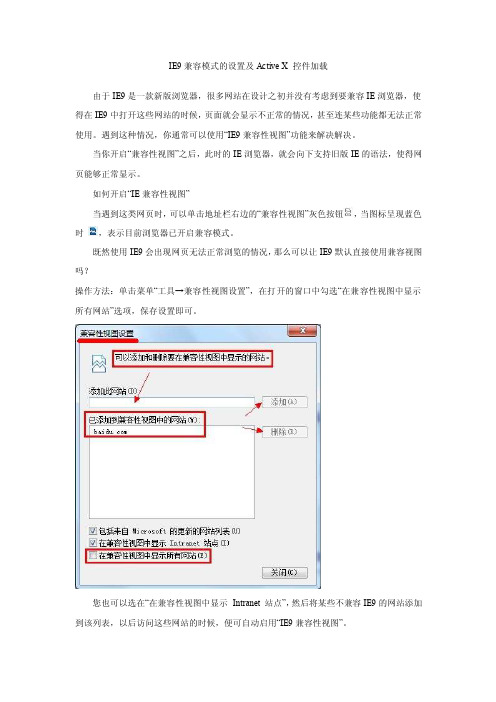
IE9兼容模式的设置及Active X 控件加载由于IE9是一款新版浏览器,很多网站在设计之初并没有考虑到要兼容IE浏览器,使得在IE9中打开这些网站的时候,页面就会显示不正常的情况,甚至连某些功能都无法正常使用。
遇到这种情况,你通常可以使用“IE9兼容性视图”功能来解决解决。
当你开启“兼容性视图”之后,此时的IE浏览器,就会向下支持旧版IE的语法,使得网页能够正常显示。
如何开启“IE兼容性视图”当遇到这类网页时,可以单击地址栏右边的“兼容性视图”灰色按钮,当图标呈现蓝色时,表示目前浏览器已开启兼容模式。
既然使用IE9会出现网页无法正常浏览的情况,那么可以让IE9默认直接使用兼容视图吗?操作方法:单击菜单“工具→兼容性视图设置”,在打开的窗口中勾选“在兼容性视图中显示所有网站”选项,保存设置即可。
您也可以选在“在兼容性视图中显示Intranet 站点”,然后将某些不兼容IE9的网站添加到该列表,以后访问这些网站的时候,便可自动启用“IE9兼容性视图”。
ActiveX 插件是强大的浏览器插件,借助ActiveX 能够使浏览Web 内容时获得更加丰富的体验。
由于ActiveX 是一个开放的集成平台标准,所以许多ActiveX 插件都是由第三方编写,微软并不能保证所有ActiveX 插件的质量。
特别是某一个ActiveX 插件同时可以被使用到多个网站上,如大家常见的Flash 插件,其他诸如此类的插件还有很多。
那么这些插件所引发的浏览器性能、可靠性、安全性或隐私问题,就会尤为凸显!现在,IE9 为广大用户提供了一个新的内置功能– ActiveX 筛选!借助ActiveX 筛选,将允许用户浏览任何网页时,而无需运行任何ActiveX 插件。
对于那些用户希望运行ActiveX 插件的值得信赖的网站,用户只需批准其运行ActiveX 插件即可!而那些未被批准的网站将无法运行ActiveX 插件,并且浏览器也不会显示突出的通知,来提示用户安装或启动他们!要启用ActiveX 筛选,首先要点击IE9 浏览器界面右上角工具菜单中的图标按钮,之后单击“安全”,随后单击“ActiveX 筛选”,把勾去掉即可!。
如何卸载win7中的IE9浏览器

如何卸载win7中的IE9浏览器第1篇:如何卸载win7中的IE9浏览器1。
单击[开始"按钮,在搜索框中键入[程序和功能",然后单击[查看已安装的更新"。
2。
右键单击[Windows Internet Explorer 9",单击[卸载",然后在出现使用技巧时单击[是"。
3。
单击以下选项之一:•立即重新启动(完成Internet Explorer 9 卸载过程,恢复以前的Internet Explorer 版本)。
•稍后重新启动(等待您关闭或重新启动计算机)。
未完,继续阅读 >第2篇:关于如何在win7电脑中让IE浏览器的页面标题栏显示个*签名可能相对来说,大家比较熟悉的,都是ie浏览器的页面标题栏显示的是一连串的英文,也就是咱们所打开的页面的域名,不过对于很多朋友来说,这样的标题栏似乎看起来并不是很*,甚至有些乖乖的感觉,一点也无法凸显出win7系统的个*感觉,那么是否有什么办法可以将这里的页面标题栏修改成我们想要的效果呢?下面,小编就以win7旗舰版为例,为大家介绍一下具体的*作方法吧!1.首先,咱们需要调出电脑的注册表编辑器窗口,咱们先在键盘上同时按下win+r打开电脑的运行窗口,然后在窗口中输入regedit 并单击回车,或者是鼠标点击窗口下方的确定按钮,即可调出注册表编辑器窗口了。
2.在打开的注册表编辑器窗口中,咱们需要在左侧的菜单中依次点击展开hkey_current_usersoftwaremicrosoftinterexplorermain,然后右键点击main文件夹,选择新建-字符串值,并将新建的文件命名为windowtitle,之后双击windowtitle,在打开的编辑字符串窗口中的数值数据中填上你想要设置的个*标语即可。
完成上述设置之后,咱们点击确定退出窗口,然后重启计算机之后即可生效未完,继续阅读 >第3篇:如何设置浏览器首页!(1)把桌面下任务栏的IE 用左键摁住→挪到桌面→把这两个IE剪切粘贴进新建文件夹→一块删除之。
浏览器的常用设置技巧

IE9浏览器的常用设置技巧来源:硅谷动力作者:时间:2012-04-27IE9浏览器正式发布有一段时间了,相信很多朋友已经用上了。
不过,IE9浏览器和以前的版本相比变化较大,大家在使用过程中也许会觉得不习惯,也会遇到不少问题。
北京八维计算机学校名师为大家介绍几个IE9浏览器的常用设置技巧,希望能帮助大家轻松上手。
1.兼容性视图按钮解决网页显示错乱当遇到显示不正常的网页时,点击地址栏右侧的兼容性视图按钮即可让这些网页恢复正常。
另外,你也可以按F12键调出开发者模式,单击“浏览器模式”选择其他几种兼容模式进行尝试。
2.将停止和刷新按钮移到左侧IE 9将停止和刷新按钮默认放置在地址栏右侧,这会让用惯IE 8的用户感觉有点不舒服。
要改到左侧也很简单,只需右键单击刷新按钮,再选择“在地址栏前面显示‘停止’和‘刷新’”即可。
3. 让地址栏和标签栏分行IE 9的地址栏和标签栏默认是合并成一行了,喜欢同时打开很多标签页的朋友就头疼了……我们只需右键单击IE 9的工具栏选择“在单独一行显示选项卡”,这时标签栏就移到了地址栏下方,简单吧!4.开启跟踪保护IE 9的跟踪保护是可以避免个人的网络浏览信息被其他网站收集的全新安全功能。
不过,默认跟踪保护是关闭的,我们可以单击“齿轮”按钮,然后依次单击“安全→跟踪保护”命令打开“管理加载项”窗口,选择右侧的“您的个人列表”,然后单击“启用”按钮即可。
5.启用ActiveX过滤功能IE 9提供了ActiveX过滤器,启用后,有ActiveX插件需要运行时,浏览器就会提示,可以防止浏览器轻易地中病毒。
我们可以单击“齿轮”按钮,然后依次单击“安全→ActiveX 筛选”即可开启。
6.开启显卡渲染加速IE 9支持使用显卡来加快图文渲染速度。
我们可以单击“齿轮”按钮,打开“Internet 选项”,切换到“高级”标签,检查“加速的图形”下的“使用软件呈现而不使用GPU呈现”是否处于未勾选状态,如果显卡支持,那么取消勾选即可开启显卡GPU加速了。
《IE9宝典10》:IE9安装卸载使用之完全攻略
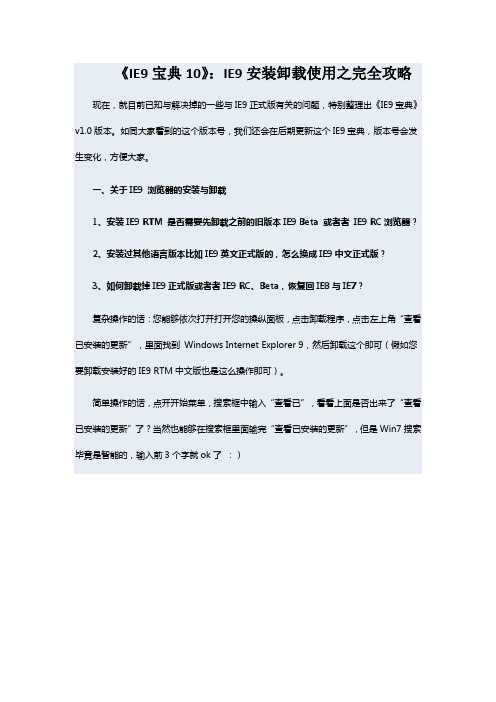
《IE9宝典10》:IE9安装卸载使用之完全攻略现在,就目前已知与解决掉的一些与IE9正式版有关的问题,特别整理出《IE9宝典》v1.0版本。
如同大家看到的这个版本号,我们还会在后期更新这个IE9宝典,版本号会发生变化,方便大家。
一、关于IE9 浏览器的安装与卸载1、安装IE9 RTM 是否需要先卸载之前的旧版本IE9 Beta 或者者IE9 RC浏览器?2、安装过其他语言版本比如IE9英文正式版的,怎么换成IE9中文正式版?3、如何卸载掉IE9正式版或者者IE9 RC、Beta,恢复回IE8与IE7?复杂操作的话:您能够依次打开打开您的操纵面板,点击卸载程序,点击左上角“查看已安装的更新”,里面找到Windows Internet Explorer 9,然后卸载这个即可(假如您要卸载安装好的IE9 RTM中文版也是这么操作即可)。
简单操作的话,点开开始菜单,搜索框中输入“查看已”,看看上面是否出来了“查看已安装的更新”了?当然也能够在搜索框里面输完“查看已安装的更新”,但是Win7搜索毕竟是智能的,输入前3个字就ok了:)点击查看已安装的更新,找到Internet Explorer 9 之处卸载即可——当然需要痛苦的重启。
卸载IE9之后,您的Windows会自动回滚到您安装IE9之前的浏览器版本,如IE8等。
4、我的电脑上能够在保留IE8、IE7的基础上,同时安装IE9么?5、IE9只能安装运行在Vista与Win7系统上么,XP系统一点办法也没用上么?6、我不喜欢IE任何版本包含IE9,请问如何从Windows 里面完全删除与卸载IE9、IE8这些浏览器?7、用微软官方下载的IE9在线安装包方式安装IE9,为什么无法安装IE9,总卡在“安装包下载10%”处?8、下载了IE9正式版那个30多M的安装包,怎么安装过程中提示要关闭其他程序,会对IE9安装有其他影响么?9、我是64位Windows系统,但是看到之前Windows里面有32位与64位的两个版本的IE,我需要同时下载安装32、64位的IE9么?10、安装完IE9,怎么桌面上还是没有IE图标,我是Windows 7系统。
IE9使用小技巧

IE9使用小技巧一、地址栏、搜索栏合二为一众所周知,为了方便用户使用,新版IE9首次将地址栏与搜索栏合二为一,用户只要将关键字输入地址栏,浏览器即会智能予以识别,启动搜索引擎执行搜索。
虽然这一设计比较符合一般的用户使用习惯,但如果搜索词是“”这样的类网址又该怎么办呢?直接输入你会发现被浏览器自动识别为网址,于是IE9便为我们提供了一个隐藏的“搜索栏”。
试一试在关键词前加上一个“?”吧,加入此前辍后,浏览器会强制通过搜索引擎搜索其后的关键字,这样一个隐藏的“搜索栏”便出现了。
隐藏的“搜索栏”当然如果你喜欢,也可以通过Ctrl+E直接进入搜索栏模式,效果与手工添加“?”一模一样。
二、分离标签栏IE9尽量以简约为目标,甚至标签栏与地址栏也已经合二为一,这样的设计会让网页的显示空间更大一点,但如果你是一个“标签控”,喜欢一次性打开N多个网页,这可就麻烦了,因为所有的标签都会因为空间不够而自动缩小,最终很可能只给你剩下一个图标的空间,分辨起来会相当困难!标签栏是不是太小了点解决方法当然有,右击IE9的顶部界面的空白处,你会发现这里多出了一项名为“在单独一行上显示选项卡”的新选项,勾选之后即可让地址栏与标签栏分两行显示,效果还是很不错的!让地址栏和标签栏分开吧!三、让IE9不再“哑巴”使用过IE9的朋友可能会发现以往每次点击出现的“咔嗒”消失了,可能是微软通过市场调查感觉没必要如此而做出的改进,也许你仍喜欢这一“咔嗒”声音,那么可以通过以下设置让“咔嗒”声再现:只要打开Internet选项,进入“高级”→“辅助功能”标签,再勾选“播放系统声音”,点击确定就可以了!开启IE9导航音四、更方便的保存网页看到感兴趣的网页如何保存,还在使用“页面”→“另存为”?当然在IE9中,我们有了更好的选择。
你在word中可能使用过Ctrs+S这一保存快捷键,在最新版IE9中,开发人员特意为我们加入了这项Windows中的标志性快捷键,于是从现在开始,无论在Windows的各个角落,只要你想“保存”,那就使用快捷键“Ctrl+S”吧!Ctrl+S入主IE9五、IE9的“九宫格””九宫格“是Opera首先推出的,随后浏览器市场多款浏览器都采用了”九宫格“的风格,当然最新的IE9也不例外,在新版IE9中,已经有了一个类似于九宫格的“您最常使用的网站”,这里所列示的都是浏览器自动记录的网页访问列表,而将它设为IE9的起始页也并不难,只要打开Internet选项,将其中的“常规”→“主页”修改为“about:tabs”即可。
软件丨教你如何卸载IE9IE10IE11Edge浏览器

软件⼁教你如何卸载IE9IE10IE11Edge浏览器Windows 系统中⾃带的 IE浏览器,你⼀定很熟悉,有⼈对他⼜爱⼜恨,近⼏年IE的份额直线上升。
在忽视其他浏览器很长⼀段时候后,微软不仅仅为IE添加了很多新特性,⽽且还让IE变的越来越安全和可靠。
但是也有⼈不喜欢IE浏览器,即使是新出的Edge浏览器也改变不了什么,⽆论你理由是什么!那么我们应该如何快速卸载Windows ⾃带的这些浏览器呢?为了进⾏下⾯的操作,你必须登陆管理员账户或者拥有管理员权限(如何进⼊管理员模式?请查阅“办公精英”前⾯的作品:《CMD/DOS命令提⽰符⼤全(共180个)》有详细说明)。
单击开始按钮,在搜索框或运⾏框(Windows键+R)⾥输⼊cmd,进⼊命令提⽰框,将下⾯的命令复制粘贴到命令框⾥,然后按下Enter键执⾏。
Windows 10 搜索进⼊CMD命令提⽰符界⾯Windows 10 下“Win键+R”进⼊命令提⽰符以下是执⾏卸载IE9的命令⾏:FORFILES /P %WINDIR%\servicing\Packages /M Microsoft-Windows-InternetExplorer-*9.*.mum /c 'cmd /c echo Uninstalling package @fname && start /w pkgmgr /up:@fname /quiet/norestart以下是执⾏卸载IE10的命令⾏:FORFILES /P %WINDIR%\servicing\Packages /M Microsoft-Windows-InternetExplorer-*10.*.mum /c 'cmd /c echo Uninstalling package @fname && start /w pkgmgr /up:@fname /quiet/norestart以下是执⾏卸载IE11的命令⾏:FORFILES /P %WINDIR%\servicing\Packages /M Microsoft-Windows-InternetExplorer-*11.*.mum /c 'cmd /c echo Uninstalling package @fname && start /w pkgmgr /up:@fname /quiet/norestart以下是卸载Edge的命令:Edge的卸载相对复杂点,卸载⽅法如下:⾸先,进⼊Windows Powershell命令窗⼝,输⼊命令:get-appxpackage *edge*回车,如图所⽰:然后,复制“PackageFullName”(安装包名称)后⾯的⽂字“Microsoft.MicrosoftEdge_41.16299.15.0_neutral__8wekyb3d8bbwe”。
IE9自定义配置工具TweakIE9操作教程

IE9自定义配置工具TweakIE9使用教程已经推出,很多用户在安装完IE9浏览器以后都感觉IE9在性能上提示不少,虽然性能是目前所有浏览器中数一数二的。
但由于IE9在界面上改动过大,让一些老用户无所适从,因此总会有一些开发人员制作小工具帮助老用户找回感觉。
TweakIE9则是第一个面向IE9的免费配置工具,它使用起来非常简单,可以帮助用户修改各种默认配置例如显示菜单栏和状态栏,调整工具栏小图标,显示标签数字等等小功能,还可以强制IE9默认启动InPrivate浏览模式等,TweakIE9就是想让用户感觉IE9用起来更顺手,下面就让我们一起来简单体验一下吧。
TweakIE9只有1.71MB,并非完全是绿色安装设计,双击后还是会出现一个简单的安装选项。
这之中安装包会自动检查电脑上已装有的IE版本,确认是IE9后才会继续。
安装完成以后,打开界面上有五个基本定制功能:UI(用户界面)定制;启动(IE9启动)定制;下载功能定制(包括EXE文件签名检查);安全功能定制;IE9开始菜单图标更改定制。
每一个工程都被设计成了直观的一键式启闭,调整选项后点击底部的“TweakIE9 now”按钮即可完成修改,重启浏览器马上生效。
TweakIE9界面五个基本定制功能详解:UI定制1.使菜单栏置顶(enable menubar ontop)2.工具栏使用小图标(small icons on toolbar)IE9取消了菜单栏和工具栏,取而代之则是位于右上角的三个按钮。
虽然按钮设计看上去挺漂亮,可排布有点紧密,点击起来不太方便。
现在好了,通过这个选项可以使工具栏的图标会变大,如果用户喜欢小点的图标,可以用这个设置:变大的图标图标变小3.使用cleartype字体显示模式(use cleartype)ClearType,由美国微软公司在其视窗操作系统中提供的萤幕字体平滑工具,让Windows字体更加漂亮。
ClearType主要是针对LCD 液晶显示器设计,可提高文字的清晰度。
解决卸载ie9重启ie变成英文-电脑资料

解决卸载ie9重启ie变成英文-电脑资料
今天使用ie打开网页,因为这个网页有很多应用插件,而且这些插件不是很兼容ie9,所以就卸载ie9,准备换ie8使用,但是卸载之后发现ie变成了英文,在ie的工具菜单,选项里面全是英文都看不懂,。
最后分析有如下情况,
第一:ie9卸载的时候我们卸载ie9的同时卸载了ie的语言包,这个时候我们重新下载ie9简体中文版安装重启即可解决;
第二:ie9卸载的时候,我们没有卸载ie9,但是把ie的语言包卸载了,可能是误看卸载,此时我们重新卸载ie9,卸载完成重启进入ie8如果正常,即可,若不正常,下载ie9简体中文版安装在重新卸载,卸载的时候不要卸载语言包即可,
电脑资料
《解决卸载ie9重启ie变成英文》(https://www.)。
(注:以上是在win7操作,如果是xp系统可能是卸载ie8等产生,可以安装相同方法进行处理。
)
第三:如果是网页呈现英文那么在网页上右键,编码,选择{简体(GB2312)}即可解决。
- 1、下载文档前请自行甄别文档内容的完整性,平台不提供额外的编辑、内容补充、找答案等附加服务。
- 2、"仅部分预览"的文档,不可在线预览部分如存在完整性等问题,可反馈申请退款(可完整预览的文档不适用该条件!)。
- 3、如文档侵犯您的权益,请联系客服反馈,我们会尽快为您处理(人工客服工作时间:9:00-18:30)。
IE9已经发布了一年多,有时候搜索看到很多人说这不好那不好的,其实很多问题都是第三方插件引起的,IE9本身是个挺不错的浏览器。
看看下面几个常见问题的解决方案,希望有点帮助吧。
IE9不是所有系统都能装
IE9只能够安装在VistaSP2以后的版本,也就是说WindowsServer2008SP2,WindowsVistaSP2和Win7都可以用,Win8这不也出来了么?预装的是IE10,没准儿也不能用IE9了。
怎么装IE9?Soeasy!
直接点击开始—所有程序—WindowsUpdate,检查更新。
然后就看更新列表里面有InternetExplorer9相关的更新,直接更新就行了。
图省事儿也好说,直接全部更新,自然就会提醒你会升级安装。
来看看这俩更新,一个是WindowsInternetExplorer9,一个是IE9的语言包中文版必备哦!
记得看好32位还是64位,别下错了,下载后安装就可以,会提示重启,重启后就可以使用了。
更新不上去,怎么办?
安装InternetExplorer9时,需要安装一些相关更新,具体根据操作系统而异。
打开WindowsUpdate,安装全部更新后再重新安装就行。
少用Ghost
用以上系统的朋友无非就是两种:原版Windows和那些GHOST装的版本。
某些GHOST系统在封装前,因为要压缩大小各种精简。
作者完全不考虑大家今后使用的情况就把什么更新啊,注册表键值给删了。
这就导致很多朋友装完IE9出现莫名其妙的问题(比如装成了英文版什么的很多)。
有的就是直接错误代码,装不上去,又没法儿修复。
卸载出现问题怎么办?
这样的情况你要先用第三方的工具清理一下注册表。
当然这样不太安全,所以还是推荐你使用系统还原的功能,还原到卸载IE9之前的时间点就能解决这个问题。
又有人要愁了,“我用不习惯怎么办?怎么装回去IE8?”
IE9出来快两年了吧?多少人用着好好的,界面上,兼容性也好,稳定性也好,大家已经没有什么疑问了吧?就算是为了安全性着想,那也应该升级到最新版本不是么?
好吧,如果你要卸载的话也不是完全没有办法。
你可能已经发现在控制面板里面找不到了。
还是一样,点击开始—控制面板(是的,它在这儿)--卸载程序--左上角看到“已安装的更新”了吗?点击以后,慢慢找,会发现WindowsInternetExplorer9相关的更新,点击卸载,系统还是会提示要重启,重启以后就OK了,你在升级之前是什么版本的IE,现在就是什么版本的了。
IE9真心不错,不妨试试嘛。
这里要说一个特殊情况,有的朋友可能会碰到无法卸载的情况。
来试试下面这招:
依次点击“开始”—“所有程序”—“附件”,右键点击“命令提示符”,选择“以管理员身份运行”。
复制以下命令:
FORFILES/P%WINDIR%\servicing\Packages/MMicrosoft-Windows-InternetExplorer-*9.*. mum/c“cmd/cechoUninstallingpackage@fname&&start/wpkgmgr/up:@fname/norestart”
复制后,右键点击“命令提示符”窗口,选择“粘贴”,粘贴命令后,按回车键运行此命令。
注:运行过程中可能会出现0×80040005的报错,我们可以点击“确定”并忽略它。
运行完成后,请重新启动计算机,打开IE浏览器,查看IE9是否卸载成功并还原至IE8版本。
如果仍然无法卸载,而且你还是想执意卸载掉的话~那就只有使用系统还原功能,将系统还原到安装IE9之前的时间点来尝试解决问题了。
偶尔会碰到升级了以后IE的图标不变或者不见了的情况。
前者可能是图标缓存的缘故,我们试试换一个主题,或者注销一下系统能否变换。
然后我们打开IE,点击右上角滴齿轮状按钮,设置—关于InternetExplorer—看看你是不是成功升级到IE9了。
而后者大家可以试试一下的两种方法:
方法1:打开资源管理器,在上方地址框中输入“C:\ProgramFiles\InternetExplorer”,在该文件夹中找到“iexplore.exe”文件,将其直接拖拽到任务栏,即可在任务栏上增加IE9图标。
方法2:在开始菜单搜索框中输入”Internet“,在搜索结果中点击“InternetExplorer”或“InternetExplorer(无加载项)”,直接拖到任务栏就锁定了。
IE安装成功了以后有时会突然崩溃怎么办?
这种情况多半是插件造成的——其他软件(比如迅雷、Flash等等)安装在你的浏览器上的插件导致这样的问题。
这样的情况可以试试在开始菜单里搜索“加载项“。
然后打开无加载项模式的IE9浏览网页。
如果没有崩溃了句证明了之前的推断,你的问题时由于插件引起的。
随后点击IE界面的”管理“—”加载项“,禁用一些其他软件的插件或者将软件升级到最新版本就可以了。
总结一下:
IE9总体而言还是不错的浏览器,界面小清新,兼容性很好。
安装上看起来复杂其实也就简单几个操作而已,新手也可以很容易完成的,使用过程用遇到的一些问题很多都是插件的问题,注意下就好了。
